
Съдържание:
- Стъпка 1: Направете главната страница
- Стъпка 2: Как да добавите снимка или фон Част 1 (Фон)
- Стъпка 3: Как да добавите снимка или фон Част 2 (Снимки)
- Стъпка 4: Направете слайд „Как се играе“
- Стъпка 5: Подготовка на ниво 1
- Стъпка 6: Почти първият Lvl
- Стъпка 7: НИВО 1 ОКОНЧАТЕЛНО
- Стъпка 8: Първо ниво почти завършено
- Стъпка 9: Направете ниво After
- Стъпка 10: Плъзгащият се слайд
- Стъпка 11: Ниво 2
- Автор John Day [email protected].
- Public 2024-01-30 07:56.
- Последно модифициран 2025-01-23 14:36.
В тази инструкция ще ви покажа как да направите лесна за правене игра „Не докосвайте стените“PowerPoint. Можете да направите колкото искате нива, но ще ви покажа как да направите такава с 2 нива
Стъпка 1: Направете главната страница
Първо отворете нова презентация Файл> Ново За основната страница ще ви трябва заглавие фон и думите: Щракнете навсякъде, за да започнете Ето пример:
Стъпка 2: Как да добавите снимка или фон Част 1 (Фон)
За да поставите фон, трябва да кликнете с десния бутон на мишката върху слайда в свободна зона и да изберете Background … ще има изскачащ бутон щракнете върху комбинираното поле (стрелка) (Вижте снимка 1 за повече информация) и след това изберете цвят и натиснете Apply или за снимка натиснете Fill Effects … влезте в категорията Texture и натиснете друга текстура (Вижте снимка 2 за повече информация) потърсете вашата фонова снимка щракнете върху отвори и след това приложи, ако искате за всички слайдове натиснете Приложи към всички
Стъпка 3: Как да добавите снимка или фон Част 2 (Снимки)
Всичко, което трябва да направите, е да натиснете Вмъкване> Обект … (вижте снимката за информация) След това изберете създаване от файл и потърсете вашето изображение, след което щракнете върху OK и го плъзнете където искате за …………………………..> o Създаване от файл
Стъпка 4: Направете слайд „Как се играе“
1-Направете нов слайд 2-След това въведете това в раздела със заглавието: (раздел 1 на изображението) Как да играете 3-След това напишете това в секцията със субтитри: (раздел 2 на изображението) Целта на играта е да стигнете до завършете, без да докосвате стените Можете да направите това, като не премествате мишката върху стените и като я преместите до финалната линия.
Стъпка 5: Подготовка на ниво 1
Това е най -лесната част, която трябва да направите, е да плъзнете секцията със субтитри в горния ляв ъгъл и да напишете: „Щракнете тук, за да започнете“След това плъзнете раздела със заглавието в средата на слайда и въведете: „LEVEL 1“и го направете голямо писане ето лошо да ти покажа …
Стъпка 6: Почти първият Lvl
Съжаляваме, преди да направите нивото, ще трябва да направите "ВИГУБАЛИ !!!" Слайд ще трябва да направите нов слайд 1 -ви десен бутон върху сивата част на секцията със субтитри и натиснете cutThen след това плъзнете секцията със заглавието в средата на слайда и въведете с главни букви Lock: "YOU LOSE !!!!!" След това направете малък правоъгълник (вижте снимката) щракнете с десния бутон върху него и щракнете върху добавяне на текст, след това въведете „Щракнете тук, за да рестартирате“, щракнете отново с десния бутон, но този път щракнете върху Хипервръзка… в изскачащото меню щракнете върху категорията „Поставете в този документ“, след което изберете „Заглавия на слайда“> 3. НИВО 1 и след това щракнете върху OK и готово
Стъпка 7: НИВО 1 ОКОНЧАТЕЛНО
ta tata tum !!!!!! СЕГА СТЕ ГОТОВИ ДА НАПРАВИТЕ НИВО 1 woooooooooo !!!!! първо направете нов слайд след номер на слайд 3 След това изтрийте заглавията и субтитрите на разделите След това направете дълъг правоъгълник с дължината на слайда и ширината от около 1 см. След това щракнете с десния бутон върху него и щракнете върху Настройки на действие … Отидете в категорията с мишката върху щракнете върху хипервръзката, за да: selection, след това отворете комбинираното поле и изберете Slide … след това изберете слайд 5. ВАС ГУБЕТЕ !!! натиснете ok и ok и сте получили първата си стена копирайте стената и я деформирайте поставете я както искате около нивото, но уверете се, че можете да направите го към финалния кръг О, да, финалния кръг ……… Какво друго забравих? ШАГА Ще ви покажа как да го направите в следващата стъпка.
Стъпка 8: Първо ниво почти завършено
Време е да направите финалната линия или кръг или ……………… каквото и да е. Първо направете кръг (вижте снимка стъпка 6 за инструмента за кръг), ако съм на мястото, където бих го направил зелен, ако не знаете как да го направите зелен пост коментар, ако не отговоря веднага, някой друг може да щракне с десния бутон върху него, след това щракнете върху добавяне на текст и напишете: "FINISH", ще трябва да се върнете към този слайд, защото не направихме слайд "ВИ ПРАВИЛЕ 1 LVL"
Стъпка 9: Направете ниво After
след първия lvl ще искате да имате ниво, което казва, че сте преминали ниво 1, така че направете нов слайд и в заглавното пространство въведете „Преминали сте ниво 1“и кажете поздравления в субтитрите и най -долу въведете „Натиснете навсякъде, за да продължите“правоъгълник в горния ляв ъгъл и натиснете добавяне на текст и въведете: Щракнете тук, за да играете отново с хипервръзка с ниво 1 сега се върнете на ниво 1 и щракнете с десния бутон върху финалния кръг и щракнете върху настройките за действие, след което отидете в категорията с мишката изберете Хипервръзка, за да: след това изберете слайд … В изскачащото меню изберете слайд 5. Вие сте преминали ниво 1 и първото ви ниво е завършено
Стъпка 10: Плъзгащият се слайд
Сега, преди да направим ниво 2, трябва да накараме победителите да направят слайд, за да направим така, че трябва да копираме слайда YOU LOSE, но вместо YOU LOSE можете да кажете, че сте победител и т.н., но се уверете, че това е последният слайд, така че в края да прекратете слайдшоуто
Стъпка 11: Ниво 2
Сега това ниво ще бъде като преглед Първо направете нов слайд, след като сте преминали слайд от ниво 1 Плъзнете пространството със субтитри в горния ляв ъгъл и въведете: Щракнете тук, за да започнете И въведете заглавното пространство в средата и въведете НИВО 2 След това копирайте нивото си 1 плъзнете и го поставете след слайда, който току -що направихте на този слайд, пренаредете стените, за да направите нивото различно и да донесе финалната линия някъде другаде, но се уверете, че мишката ви може да стигне до финала, след това направете последващо ниво (вижте Стъпка 9), но на това ниво направете хипервръзка към слайда на победителите или дума, или правоъгълник, или кръг ….. И ВАШАТА ИГРА Е ГОТОВНА НАКРАЩО Сложих версията, която използвах за този урок, която можете да използвате
Препоръчано:
Как да направите мултиплейър игра с Arduino контролери: 6 стъпки

Как да си направим мултиплейър игра с Arduino контролери: Замисляли ли сте се как разработчиците на игри създават невероятни игри, които хората от цял свят обичат да играят? Е, днес ще ви дам само малък намек за това, като направя малка мултиплейър игра, която ще се контролира от контролер на Arduino
Как да направите покер игра в Java: 4 стъпки

Как да си направим покер игра в Java: Тази инструкция е за тези, които вече знаят Java и искат да създадат покер игра в Java. На първо място, ще ви е необходим компютър с някакво приложение за кодиране или уебсайт, който позволява използването на Java. Препоръчвам да използвате DrJ
Как да направите PowerPoint презентация: 18 стъпки

Как да направите PowerPoint презентация: Отказ от отговорност - Това е общо въведение в създаването на основна презентация с Microsoft PowerPoint, не е ол инклузив урок. Стъпките могат да варират в зависимост от версията на PowerPoint, която използвате, и операционната система на вашия компютър
Как да направите игра на карти на Raspberry Pi: 8 стъпки

Как да направите игра на карти на Raspberry Pi: Целта на това е да създадете игра на малиново пи, използвайки музика, бутони, светлини и зумер! играта се нарича Aces и целта е да се доближите максимално до 21, без да прекалявате Стъпка 1: Подготовка на Raspberry Pi Вземете малиновото пи и
Ултразвуков робот, който избягва стените: 11 стъпки
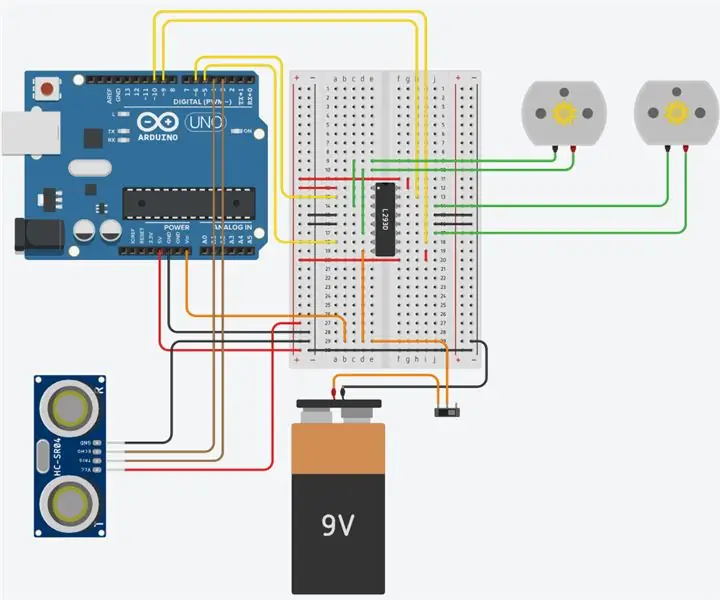
Ултразвуков робот за избягване на стени: Това е урок за това как да направите основен робот, който избягва стените. Този проект ще изисква няколко компонента и малко отдаденост и време. Би било полезно, ако имате малко познания по електроника, но ако сте напълно начинаещ, сега
